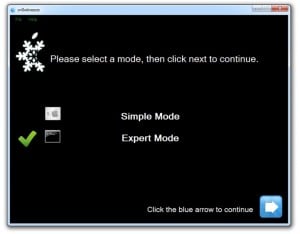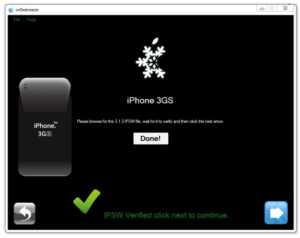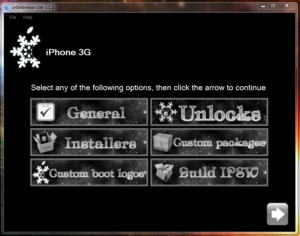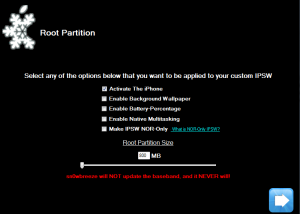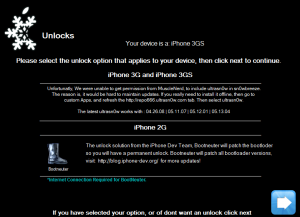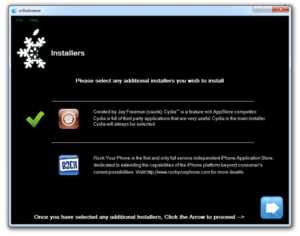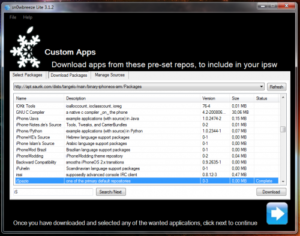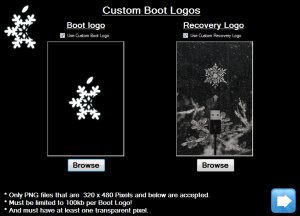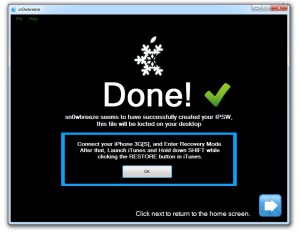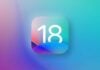Voidaksesi käyttää sn0wbreezea, sinulla on oltava jailbroken firmware, eli iPhonesi on oltava jailbroken, avattu ja syötetty järjestelmään! Sillä ei ole väliä mikä laiteohjelmisto se on, kunhan se on jailbroken ja et ole jailbrokennut Spiritillä! Voit siis käyttää laiteohjelmistoa 3.1.2/3.1.3/4.0GM, mutta sen TÄYTYY olla jailbreaker ja jailbreak on täytynyt tehdä millä tahansa muulla kuin Spiritillä!
Jos puhelimesi ei ole jailbroken, et VOI palauttaa mukautettua ipsw:tä, joka on tehty sn0wbreezen avulla!
Tämä sn0wbreezen versio toimii vain iPhone 3G:n, iPhone 3GS:n vanhan bootromin ja iPod Touch 2G vanhan bootromin kanssa, muut laitteet eivät ole mukana! Jos et tiedä mikä bootrom terminaalissasi on, tarkista se F0recastilla.
Vaihe 1
Lataa iOS 4.0 terminaalillesi täältä:
- iPhone 3G (iPhone1,2) 4.0 (8A293)
- iPhone 3GS (iPhone2,1) 4.0 (8A293)
- iPod Touch (2G) (iPod2,1) 4.0 (8A293)
Lataa sitten sn0wbreeze v 1.6.2 täältä: [lataa id=”70″]
Vaihe 2
Muuta ladatun laiteohjelmistotiedoston tunniste .zip:stä .ipsw:ksi ja avaa se sn0wbreeze. Jos olet päällä Windows Vista / 7 napsauta sitten hiiren oikealla painikkeella sn0wbreeze ja valitse Suorita järjestelmänvalvojana. Saat varoitusviestin olla levittämättä ohjelmaa, paina ok ja paina sinistä painiketta jatkaaksesi.
Vaihe 3
Ohjelmassa on 2 työvaihtoehtoa: yksinkertainen tila ja asiantuntijatila. Yksinkertainen tila on yksinkertaisin ja valinnaton menetelmä, ja asiantuntijatila antaa sinulle mahdollisuuden muokata kaikkea, mitä haluat syöttää laiteohjelmistoon. Tässä opetusohjelmassa he selittävät asiantuntijatilan, joten valitse vaihtoehto ja paina sinistä painiketta jatkaaksesi.
Vaihe 4
Nyt sinua tervehtii näyttö, joka pyytää sinua etsimään tietokoneeltasi sijaintia, johon olet tallentanut ladatun iOS 4.0 -tiedoston, ja avaamaan sen, kun ohjelma on tarkistanut tiedoston ja näyttää varoituksen, että jos sinulla on iPhone 3GS:ssä uudella bootromilla et voi murtaa sitä käyttämällä sn0wbreeze, sitten ok-merkki tulee näkyviin, ja paina sinistä painiketta jatkaaksesi.
Vaihe 5
Nyt päästään hieman monimutkaisempiin asioihin. Tässä näytössä sn0wbreeze se näyttää vaihtoehdot, jotka meillä on laiteohjelmiston asetuksissa, Yleiset-vaihtoehto vie sinut kaikkien muiden läpi, joten valitsemme tämän. Valitse Yleiset ja jatka sitten painamalla sinistä painiketta.
Vaihe 6
Nyt pääset näyttöön, jossa on seuraavat vaihtoehdot: 1 - mahdollisuus aktivoida puhelin, rastita se, jos NU sinulla on sen operaattorin kortti, josta puhelin ostettiin, jos sinulla on se tai puhelin on avattu tehtaalla, poista valinta ja suorita aktivointi iTunesilla; 2 – lisäämällä moniajovaihtoehtoja, taustakuvia ja akun prosenttiosuutta iPhone 3G:lle, voit päättää, haluatko aktivoida ne vai et; 3 - jätä valinta lisätä sn0wbreeze-sovellus valittuna (valintasi, se ei vaikuta jailbreakiin/lukituksen avaamiseen); 4 - voit valita, mikä tila varataan järjestelmäosioon, johon puhelimen käyttöjärjestelmä on tallennettu, ja kaiken, mitä lataat Cydiasta (voit itse päättää, kuinka paljon haluat sen sisältävän). Jatka painamalla sinistä painiketta.
Vaihe 7
Nyt pääset valikkoon, jossa dekoodausohjelmien pitäisi normaalisti näkyä, mutta valitettavasti MuscleNerd ei suostunut lisäämään ultrasn0w:tä sn0wbreezeen, joten sinun on asennettava ultrasn0w Cydiasta itse suorittaaksesi dekoodauksen. ultrasn0w purkaa kantataajuudet: 04.26.x, 05.11.07, 05.12.01.
Jätä huomioimatta, mitä se sanoo iPhone 2G:stä, se ei päde.
Vaihe 8
Valitse, haluatko asentaa Cydia/Rockin vai molemmat ja paina sinistä painiketta jatkaaksesi.
Vaihe 9
täällä sn0wbreeze se antaa sinulle mahdollisuuden lisätä laiteohjelmistoon tiettyjä .deb-tiedostoja, jotka asennetaan yhdessä laiteohjelmiston kanssa. Valitse haluamasi .deb-tiedostot tietokoneesta selaustoiminnolla ja jatka painamalla sinistä painiketta.
Vaihe 10
Nyt sn0wbreeze antaa sinulle mahdollisuuden vaihtaa logoa, joka tulee näkyviin, kun avaat puhelimen tai siirryt palautustilaan. Voit valita vain enintään 100 kilotavun PNG-muodossa olevia tiedostoja, joiden resoluutio on 320×480 pikseliä, käytä selaustoimintoa, jos haluat muokata siellä olevia, muussa tapauksessa poista valinta tai jätä vastaava vaihtoehto valittuna ja paina sinistä painiketta jatkaaksesi.
Vaihe 11
Nyt pääset uudelleen pääasetusvalikkoon, valitse Build ipsw -vaihtoehto ja paina sinistä painiketta luodaksesi mukautetun ipsw:n. Anna ohjelman toimia, se voi kestää jonkin aikaa, se riippuu tietokoneesi kokoonpanosta. Kun mukautettu ipsw on valmis, näyttöön tulee viesti, jonka jälkeen voit sulkea sn0wbreezen ja aloittaa palautusprosessin.
Vaihe 12
Liitä puhelin tietokoneeseen, avaa se iTunes, pidä vaihtonäppäintä painettuna samalla kun napsautat Palauttaa, siirry äskettäin luotuun laiteohjelmistoon ja valitse se, iTunes se palautuu ja lopussa sinulla on jailbroken puhelin iOS 4.0.
Sinulla on oltava iTunes 9.2 asennettuna, jotta voit päivittää iOS 4.0:aan tällä mukautetulla ipsw:llä!